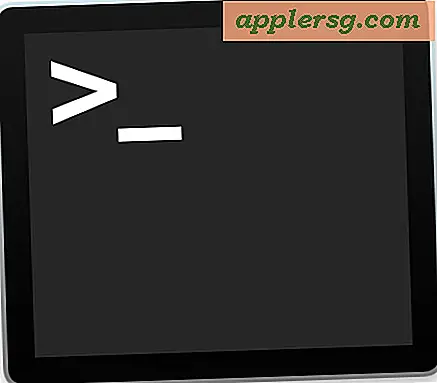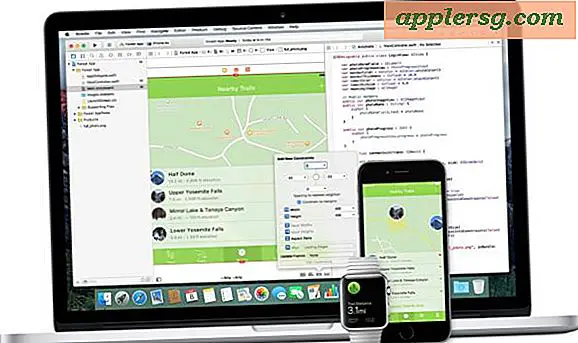Sådan bruges privat browsing med Safari til iOS 11, iOS 10, iOS 9 osv

Privat browsing er en valgfri Safari-browsertilstand, der bevirker, at ingen data fra browsersessionen gemmes, hvilket betyder, at der ikke gemmes cache-filer, cookies eller browsinghistorik gemmes eller indsamles i iOS, hvilket gør en temmelig anonym session på klientsiden.
Brug af Safari Private Browsing er et populært browservalg af mange forskellige grunde, og det er nu nemmere at bruge på alle iPhone, iPad og iPod touch, fordi du nu kan skifte indstillingen direkte i Safari og uden at miste alle eksisterende Safari browser sider. Dette giver betydelige forbedringer i forhold til tidligere, men som iOS efter den store revision, kan det være forvirrende at finde, indtil det er blevet påpeget.
Brug af indstillingen Privat browsing i Safari med iOS 11, iOS 10, iOS 9, iOS 7 og iOS 8 (eller nyere) er meget let, og funktionen fungerer ens på iPhone, iPad og iPod touch. Denne vejledning viser, hvordan du bruger denne fantastiske funktion.
Sådan bruger du privat browsing på Safari til iPhone og iPad med iOS 11, iOS 10, iOS 9, iOS 8 og iOS 7
Du skal have en noget moderne version af iOS for at få adgang til Private Browsing-tilstand på denne måde, sådan fungerer det:
- Åbn Safari i iOS som normalt
- Besøg enhver webside og tryk på URL'en for at gøre URL-linjen og navigationsknapperne synlige
- Tryk på panelikonet i hjørnet, der ligner to overlappende firkanter
- Vælg "Privat" for at aktivere privat browsing mode, og vælg derefter en af to muligheder vedrørende eksisterende websider:
- Luk alle - ligesom det lyder, lukker alle eksisterende websider vinduer, effektivt starter en frisk privat browsing session, mens du mister alle eksisterende paneler og faner
- Hold alle - vedligehold alle eksisterende websider og paneler, så de bliver til private sessioner
- Gennemse internettet som normalt, minus eventuelle cookies, historie eller cache lagring

Indstillingen "Hold alle" er ideel for de fleste brugere, hvis du ikke vil miste dine tidligere vinduer, og hvis du bruger Private Browsing på andres enheder til at logge ind på en online webservice eller -konto, er det nok den mest hensynsmæssige mulighed . Alternativet "Luk alle" er normalt mere nyttigt, når du forlader privat tilstand.
Privat browsing er meget let at identificere, når den er aktiveret, fordi browservindueelementerne bliver til en mørkegrå, både på en enkelt websiderens skærm og i browservinduets panelvisning.

Husk, at indtastning og udsejling i privat tilstand ikke vil medføre, at du mister tidligere lagret cache, historie eller cookies, og rydning af Safari's browser dataout skal gøres separat gennem indstillingerne for Safariindstillinger, som også indeholder et valgfrit webstedsspecifikt fjernindstilling for at slette data for individuelle websteder og domæner.
Afslut af privat browsing kan gøres til enhver tid, gentag de samme trin som ovenfor, men denne gang trykker du på "Privat" indstillingen igen, vælg den igen. Du vil stadig have mulighed for at lukke alt eller beholde alle eksisterende websider, hvoraf hver vil slukke for privat og tilbage til normal browsing mode.
Brugere, der har tidligere versioner af iOS installeret på deres iPad eller iPhone, finder den mulighed, der udelukkende er gemt i indstillingerne.